2-6.STEP05:診療メニューを作成する
医療向:2.初期設定について
医療向:2.初期設定について
こちらでは、患者様がアプリからオンライン診療を予約する際に選択する診療メニューを作成します。
ホーム画面の「診療メニューの作成」または右上歯車マークから「診療メニュー設定」をクリックしてください。
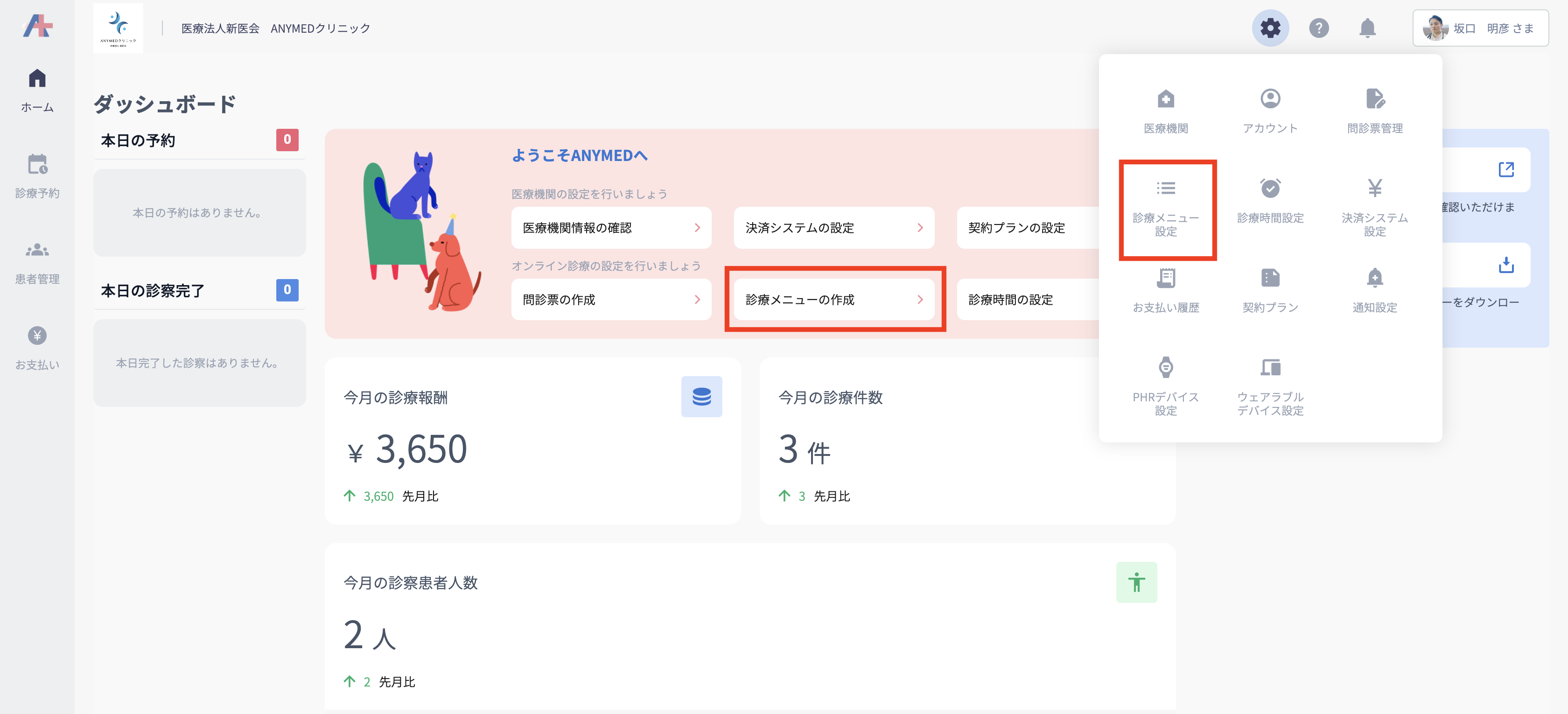
最初はあらかじめ初診オンライン診療、再診オンライン診療が登録されていますので、
編集する場合は診療メニュータイトルをクリックして編集、
追加する場合は右側青の「新規作成」をクリックして、診療メニューを追加してください。
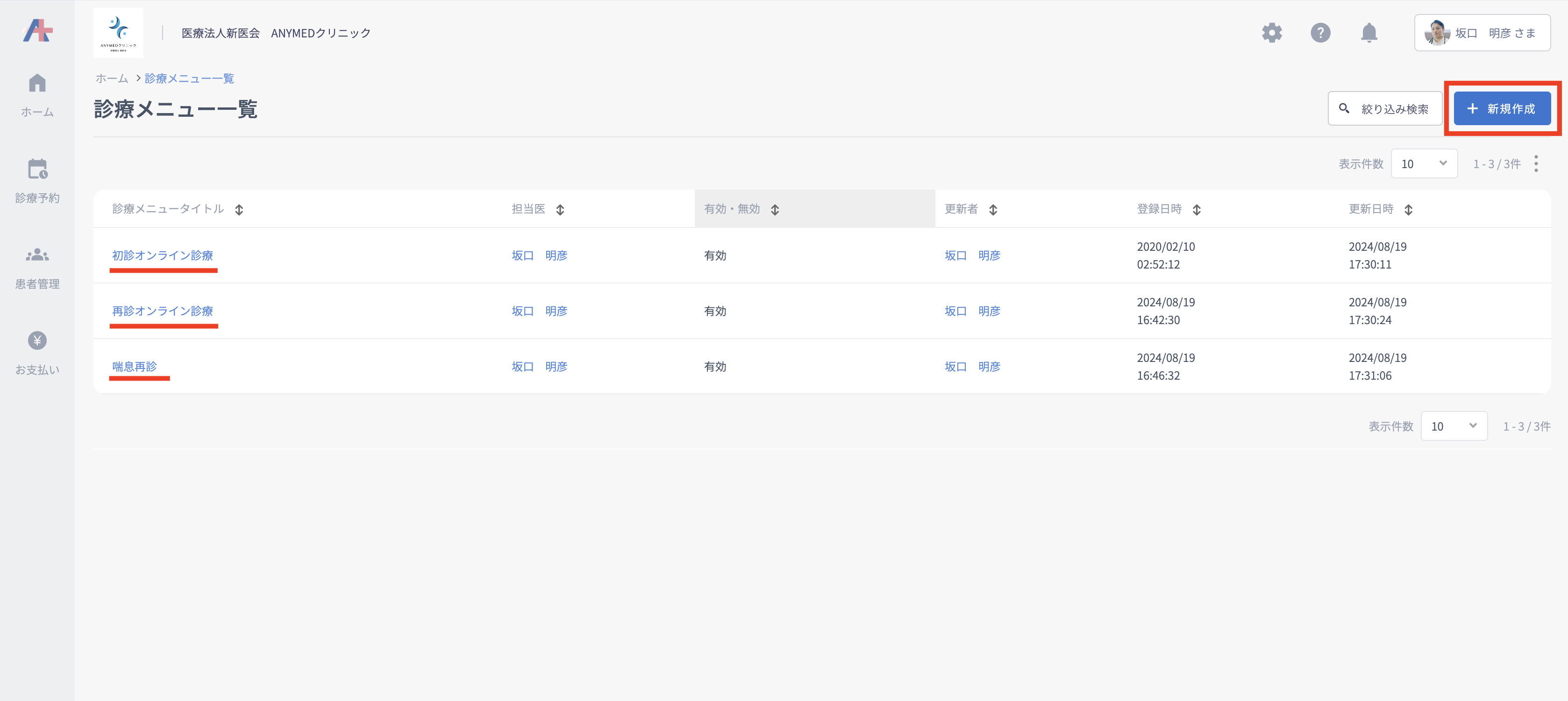
例として「初診オンライン診療」の場合、まず患者様が選択する診療メニューのタイトルとして下記のように「初診オンライン診療」、詳細(診療メニュータイトルの下に表示される紹介⽂)、担当医の選択をします。
この時選択した担当医はアプリ側では表⽰されません。
なお、1つの診療メニューに担当医は1名しか選択できないため、同じ診療メニューを担当する医師が複数いる場合は、担当医ごとに診療メニューを作成してください。
診療メニューが同じ場合は、診療メニュータイトルに医師名を追加すると患者様が予約時にわかりやすいです。
例)初診オンライン診療 Dr.坂口
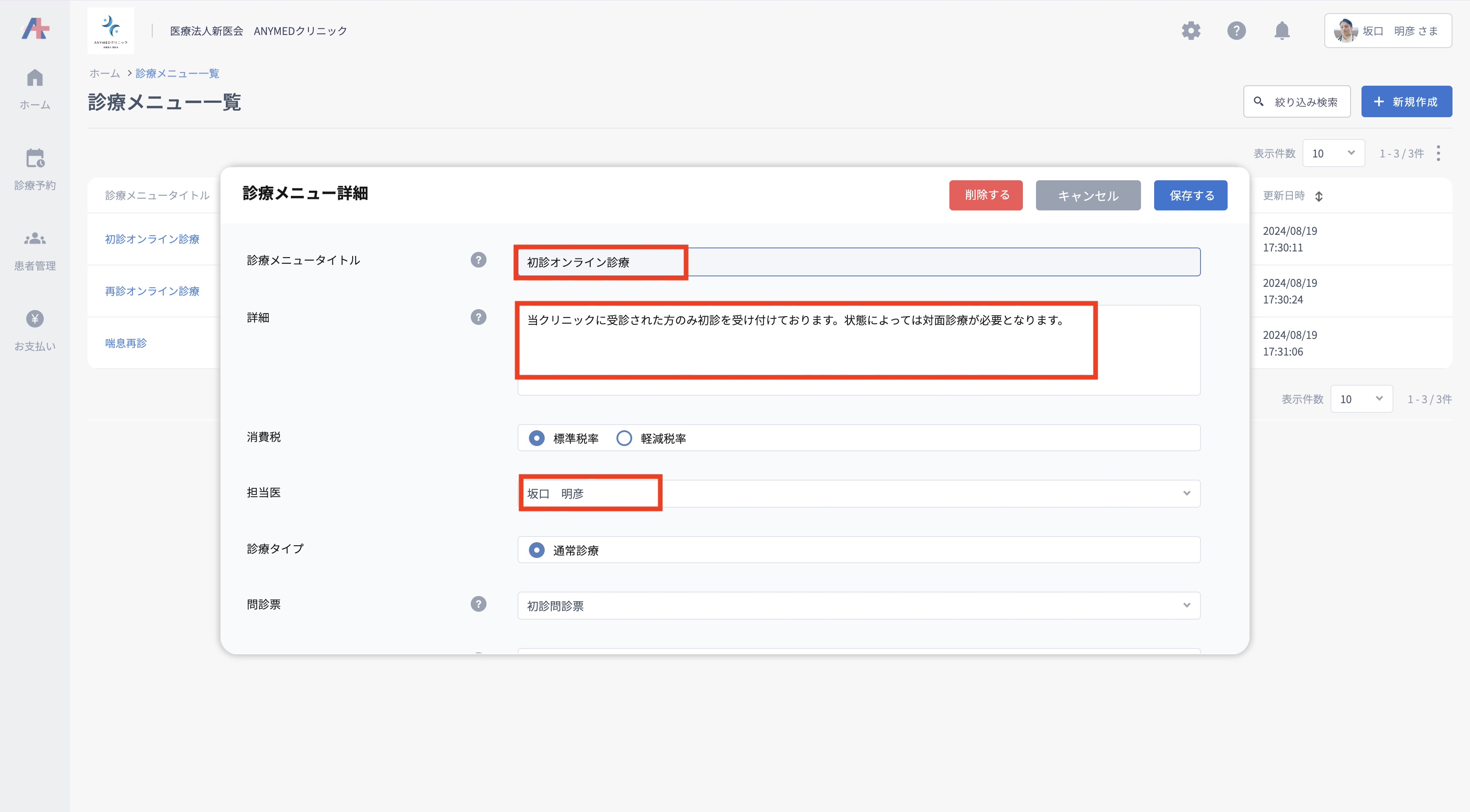
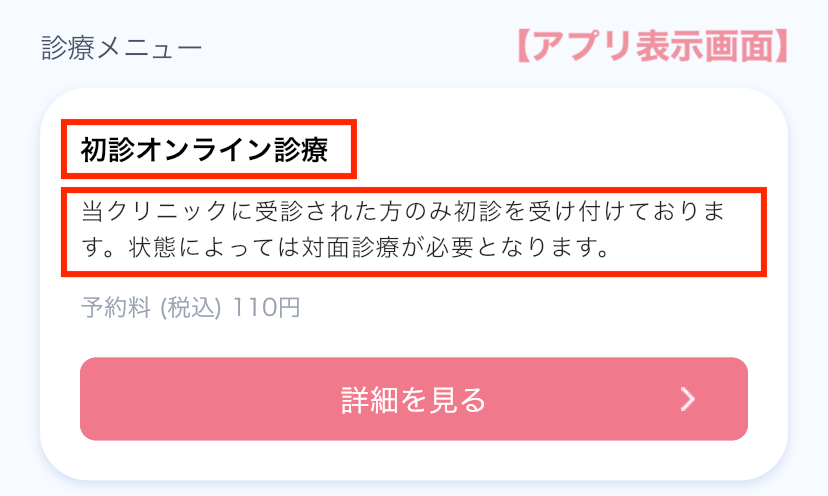
問診票は初期設定STEP4で作成した問診票から選択できます。
問診票を新規作成、編集したい場合は(歯車マーク>問診票管理)にて新規作成・編集できます。
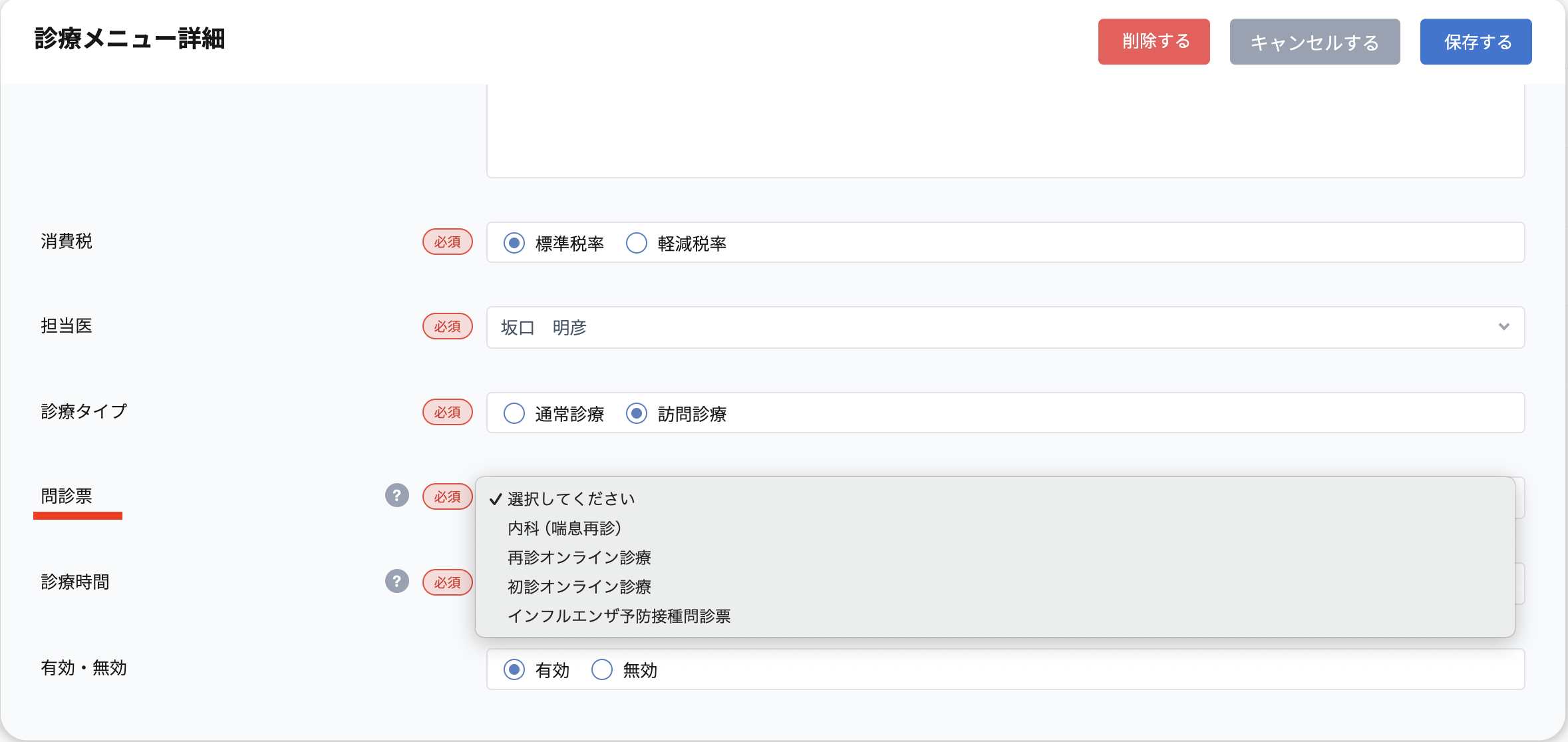
診療時間→診療メニューごとにビデオ通話による診察時間を5~60分まで5分間隔で設定できます。
下記のように患者様がアプリ側で予約時間を選択する画⾯に反映されます。
※診察時間を10分に設定した場合、10分を経過すると自動的にビデオ通話が終了しますので、余裕を持った時間の設定をおすすめします。
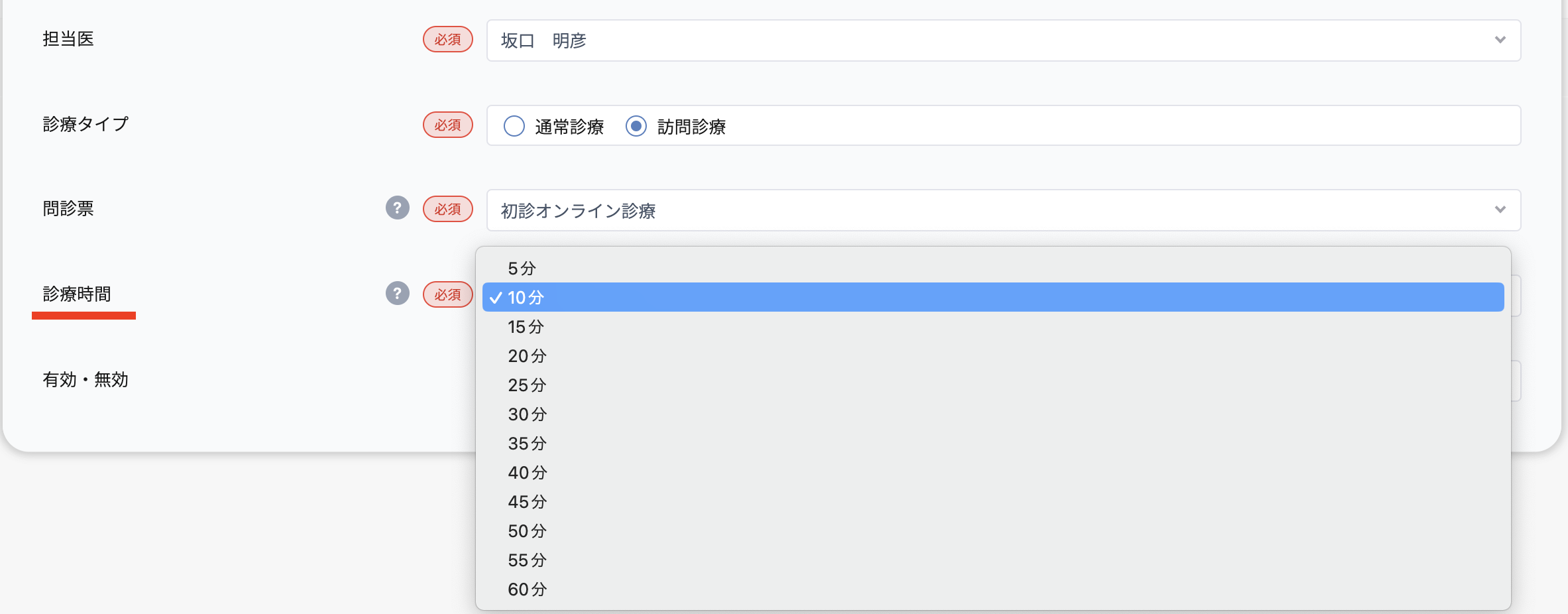
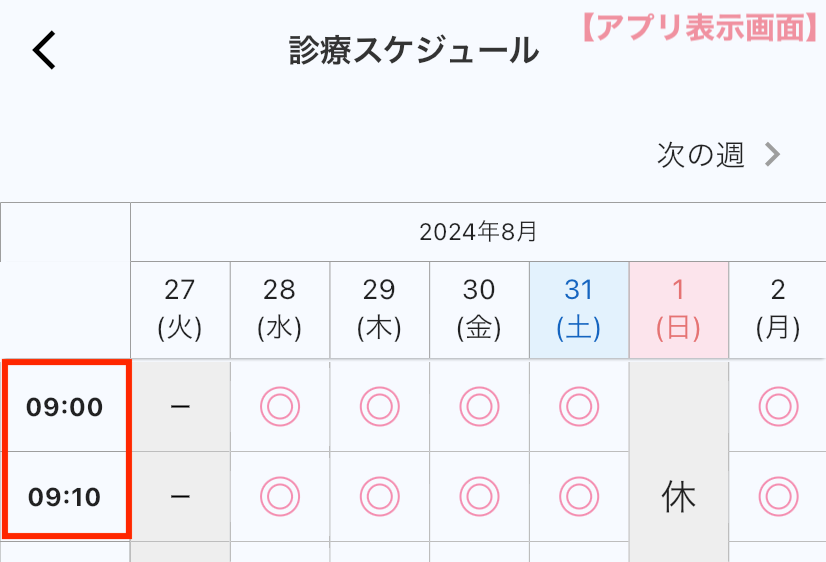
診療メニュー内容の⼊⼒が完了したら、右上青の「保存する」をクリックして診療メニューを保存してください。
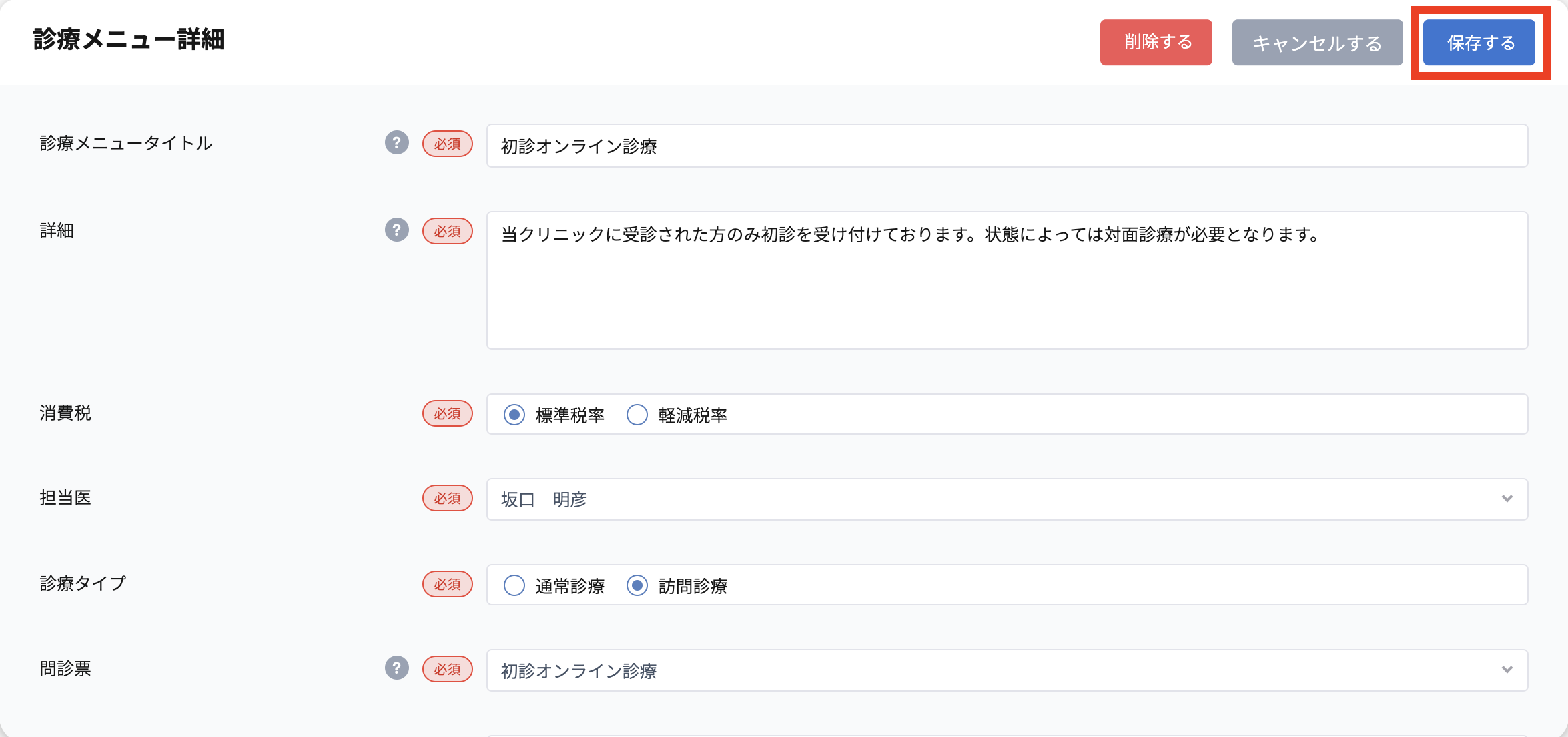
診療メニュー自体を削除する場合は、右上赤の「削除する」をクリックして削除します。
また、診療メニューを削除せずにアプリ上で非表示にしたい時には、「無効」を選択して保存すると非表示にできます。
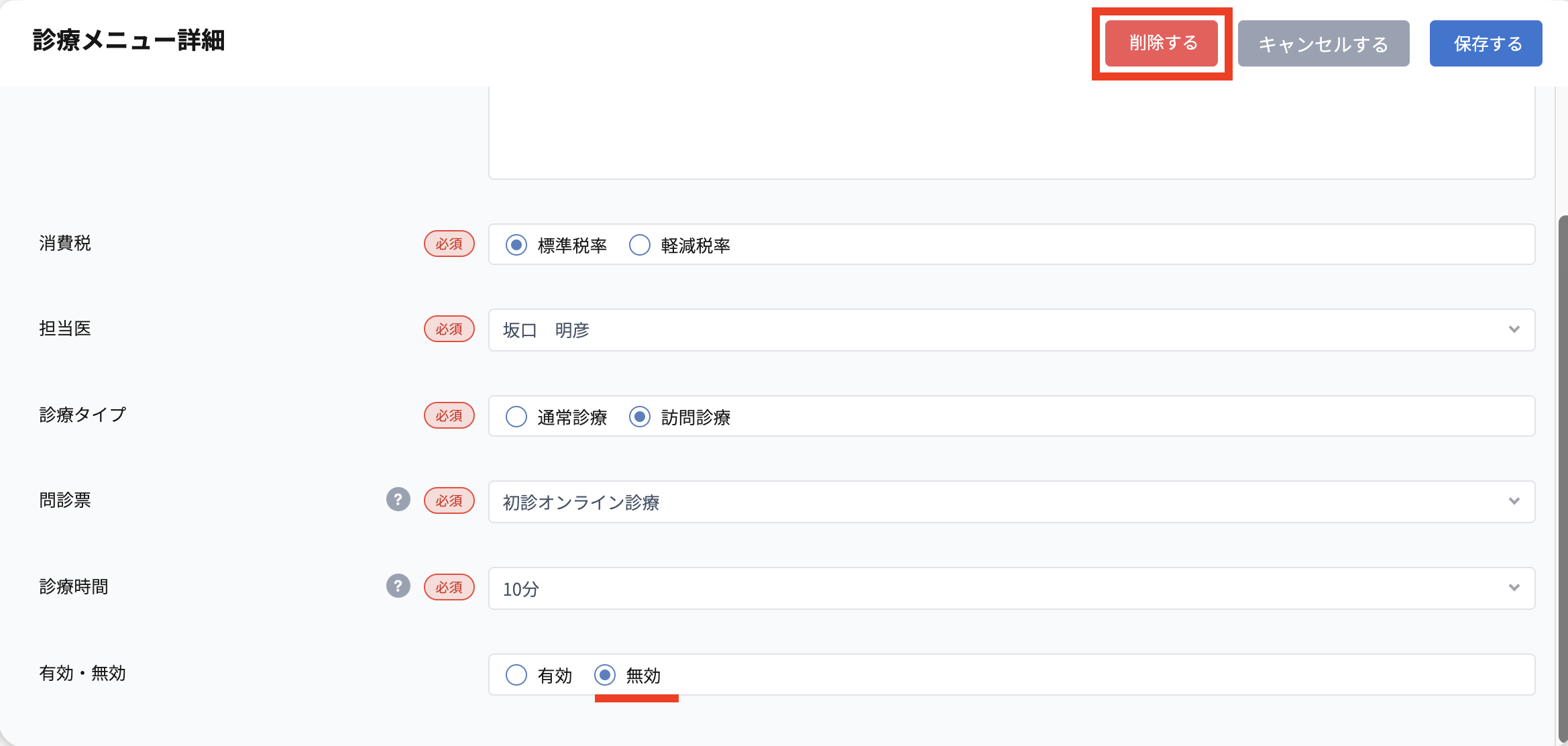
これで初期設定メニューのSTEP05:診療メニューの作成が登録完了となります。